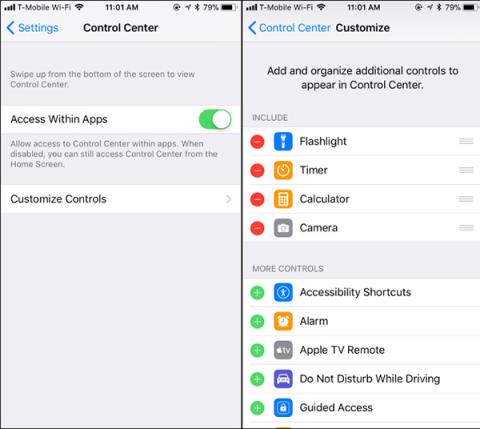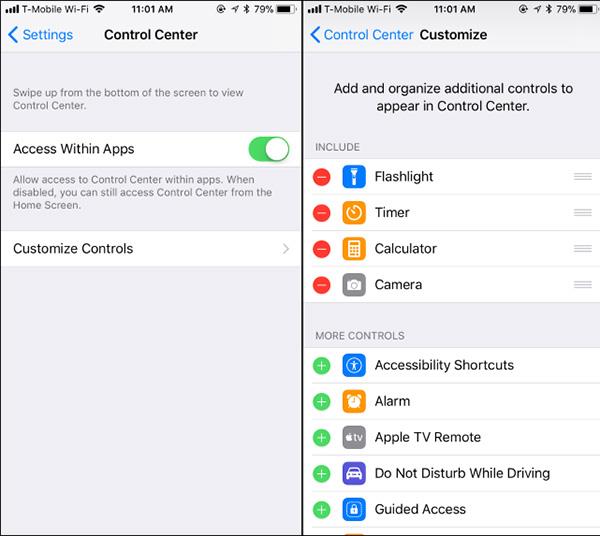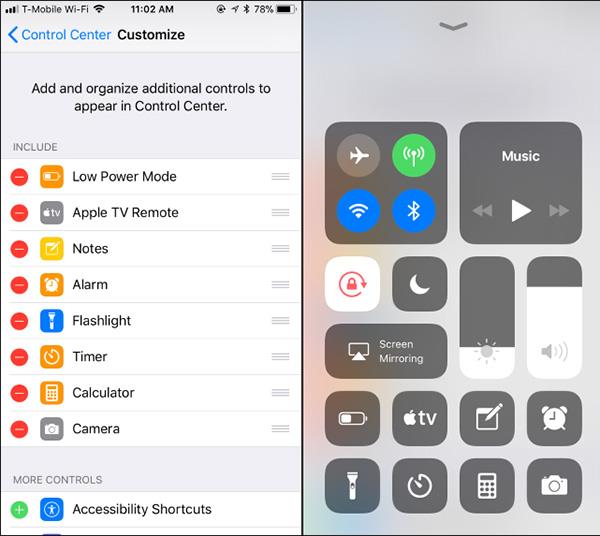Fra og med iOS 11 kan du justere kontrollsenteret, som vises ved å sveipe opp fra bunnen av iPhone- eller iPad-skjermen. Du kan slette ubrukte snarveier, legge til nye snarveier og omorganisere snarveier i henhold til tiltenkt bruk.
Kontrollsenter støtter nå også 3D Touch, slik at du kan trykke hardt på en hvilken som helst snarvei for å se mer informasjon og andre handlinger. Du kan for eksempel trykke hardt på musikkspilleren for å se andre kontroller, eller trykke hardt på lommelykten for å velge lysstyrkenivået til lyset. På en iPad uten 3D Touch, hold nede i stedet for å trykke hardt.
Justeringsalternativer vil være tilgjengelige i Innstillinger-applikasjonen. Gå til Innstillinger > Kontrollsenter > Tilpass kontroller for å komme i gang.
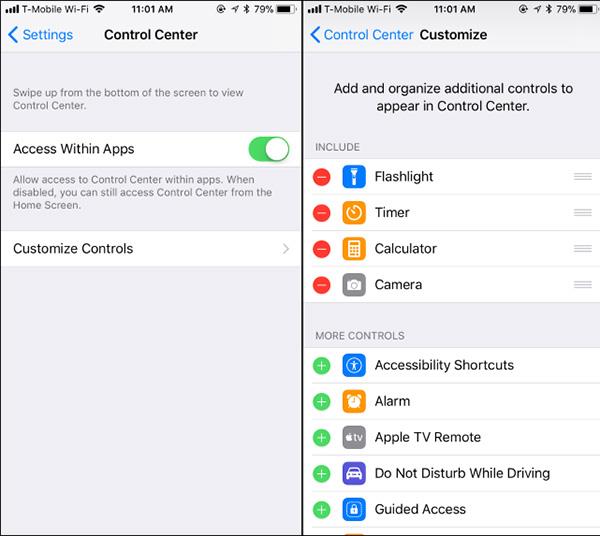
Velg Tilpass i kontrollsenteret
For å slette en snarvei, klikk på det røde minustegnet til venstre. Du kan slette standard snarveier som lommelykt, tidtaker, kalkulator og kamera hvis du vil.
For å legge til en snarvei, klikk på den blå plussboksen til venstre. Du kan legge til snarveier som tilgjengelighet, alarm, Apple TV-kontroll, ikke forstyrr-modus under kjøring, lavstrømsmodus, forstørrelsesglass, notater, skjermopptak osv.
Du kan ordne rekkefølgen som snarveiene vises i i Kontrollsenter, bare trykk og dra snarveien dit du vil. Sveip opp fra bunnen av skjermen for å se hvordan kontrollsenteret har endret seg etter justering.
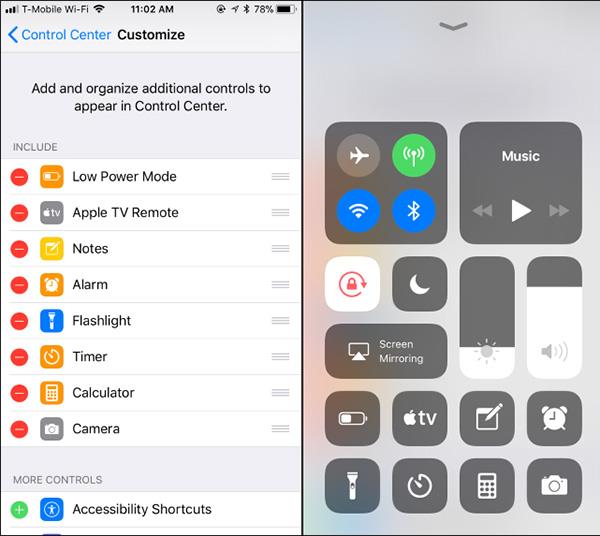
Faste og justerbare snarveier i kontrollsenteret
Du kan ikke slette eller omorganisere følgende snarveier: trådløst (flymodus, mobildata, WiFi, Bluetooth, AirDrop og personlig hotspot), musikkspiller, skjermrotasjonslås, modus ikke forstyrr, lysstyrke, volum og skjermparing.
Utforsk mer: